AWS EC2でAMIから簡単にWordPressが構築できるようになっているが、SSH接続できない
久しぶりにAWSを触ることになりました。AMIから簡単にWordPressが作成できるようになっていて、こんなことも知りませんでした。
試しに作ってみようと思います。
「インスタンスの作成」から「wordpress」で検索します。
AWS MarketplaceにBitnamiがWordPress用のAMIを提供してくれていますのでこれを選択します。
インスタンスのタイプは無料枠のt2.microにしましょう。
インスタンス作成時にはかならずキーペアを作成しましょう。間違っても以下のようにしてしまうと、後々SSH接続できないので非常に困ります。
このままインスタンスの作成をすると、キーがダウンローダされないままインスタンスの作成が完了してしまいます。
とりあえずインスタンスの作成が完了したら、グローバルIPをURLに貼り付けます。
WordPressができています。ではログインしようとすると、どこにログイン情報があるんでしょうね、、。
ログイン情報はシステムログに表示される
色々調べてみるとログイン情報はシステムログに出力されるようです。インスタンスを右クリックし、「インスタンスの設定」ー「システムログの取得」で表示します。
以下はシステムログです。
システムログに記載されている通り、デフォルトユーザは「user」です。パスワードはこの場合、シングルクォートで囲まれた箇所のようです。
これでWordPressの管理画面にログインすることができます。
SSH接続できないと後々困るのでキーペアを作る
ログインできたのは良いのですが、phpmyadminにもアクセスできず、デザインのカスタマイズもできない、さらにはACMを使用してのHTTPS化ができないのでSSH接続できないのは困ります。
で、SSHキーペアを作成するために一度構築してしまったWordPressをいったんAMI化します。
インスタンスを右クリックして「イメージ」-「イメージの作成」をクリックします。
適当にイメージ名を入力して「イメージの作成」をクリックします。
5分ほどすればAMIが作成されます。
状態が「available」になればOKです。このAMIを右クリックして「作成」を押下すると再度EC2インスタンス生成が可能です。で、この際にキーペアを作成、ダウンロードするようにすればSSH接続できるようになります。
古いEC2インスタンスは停止もしくは削除してしまって構いません。EIPは新しいEC2に割り当てる必要がありますのでご注意ください。
SSHで接続する方法
接続方法は、EC2インスタンスを右クリックして「接続」を押下すれば書いてありますが基本的に以下のコマンドでOKのはずです。
ssh -i "秘密鍵名.pem" ec2-user@グローバルIP
ドキュメントルート
wp-config.phpファイルは以下にあります。
/home/bitnami/apps/wordpress/htdocs
phpmyadminに接続する
デフォルトでphpmyadminに接続出来ないので、httpd-app.confを編集します。
vi /home/bitnami/apps/phpmyadmin/conf/httpd-app.conf
ファイルを以下のように修正します。
<IfVersion <2.3> Order allow,deny #Allow from 127.0.0.1 Allow from All Satisfy all </IfVersion> <IfVersion >= 2.3> #Require local Require all granted </IfVersion>
保存してApache再起動します。
sudo /opt/bitnami/ctlscript.sh restart apache
これでphpmyadminにアクセスできるようになります。
URLは、http://グローバルIP/phpmyadmin/です。
ログインID,パスワードはwp-config.phpに記載されています。
/** MySQL database username */
define('DB_USER', 'bn_wordpress');
/** MySQL database password */
define('DB_PASSWORD', 'パスワード');

KHI入社して退社。今はCONFRAGEで正社員です。関西で140-170/80~120万から受け付けております^^
得意技はJS(ES6),Java,AWSの大体のリソースです
コメントはやさしくお願いいたします^^
座右の銘は、「狭き門より入れ」「願わくは、我に七難八苦を与えたまえ」です^^







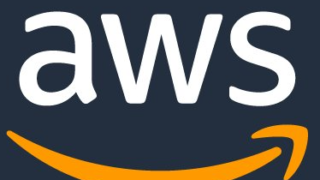
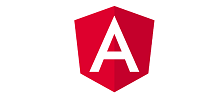













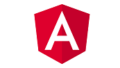
コメント